win7 システム コンピュータを使用して直接ダイヤルアップしてインターネットにアクセスする場合でも、LAN 内の他のコンピュータやルーターを介してインターネットにアクセスする場合でも、デバイスには外部への IP アドレスがあり、多くのユーザーは自分のコンピュータの IP アドレスを確認する方法を知りません。そこで、今日は編集者が win7 で IP アドレスを確認するためのステップバイステップのチュートリアルについて説明します。見てみましょう。
1. キーボードの「Windows」キーと「R」キーを同時に押して、プログラムの実行ボックスを開き、プログラムの実行ボックスに「cmd」と入力して、Enter キーを押します。

2. CMD インターフェイスにコマンド「ipconfig /all」を入力し、キーボードの Enter キーを押します。
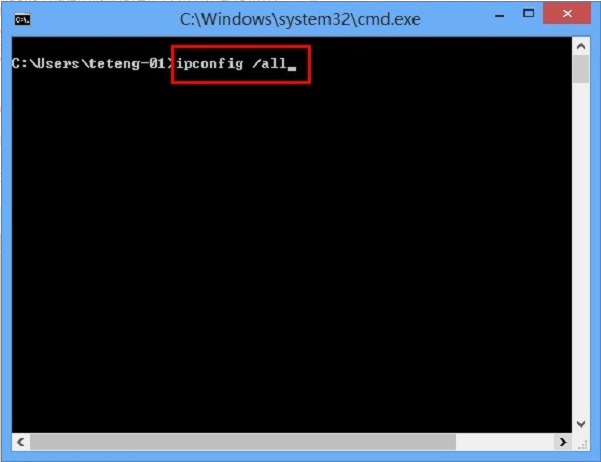
#3. 実行結果には、次の図に示すように、この Windows 7 コンピューターの IP アドレス、サブネット マスク、ゲートウェイ、および DNS も表示されます。 。
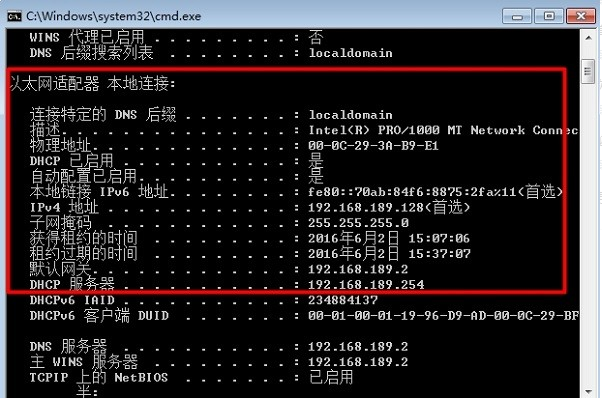
#上記は、win7 で IP アドレスを確認する方法に関するステップバイステップのチュートリアルです。皆様のお役に立てれば幸いです。
以上がwin7でIPアドレスを確認する手順のチュートリアルの詳細内容です。詳細については、PHP 中国語 Web サイトの他の関連記事を参照してください。